苹果手机是目前市场上最受欢迎的智能手机之一,其WiFi上网设置是使用手机功能中最基础且常用的功能之一,对于iPhone新手来说,设置无线网络连接及固定IP地址可能是一个比较陌生的操作。在使用iPhone手机时,正确设置WiFi网络连接和固定IP地址可以帮助用户更稳定地上网,提升网络速度和安全性。本文将为您详细介绍苹果手机WiFi上网设置及固定IP地址的设置方法,让您轻松应对网络连接问题。
iPhone新手设置无线网络连接及固定IP地址指南
具体方法:
1.解锁手机我们看到页面图标上没有任何网络连接信号,我们找到“设置”选项并打开
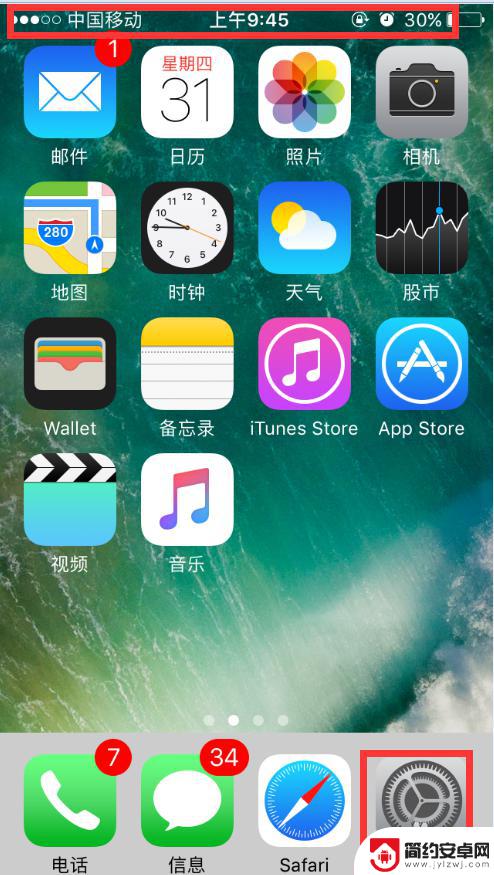
2.打开设置页面后我们看到无线局域网状态为未连接
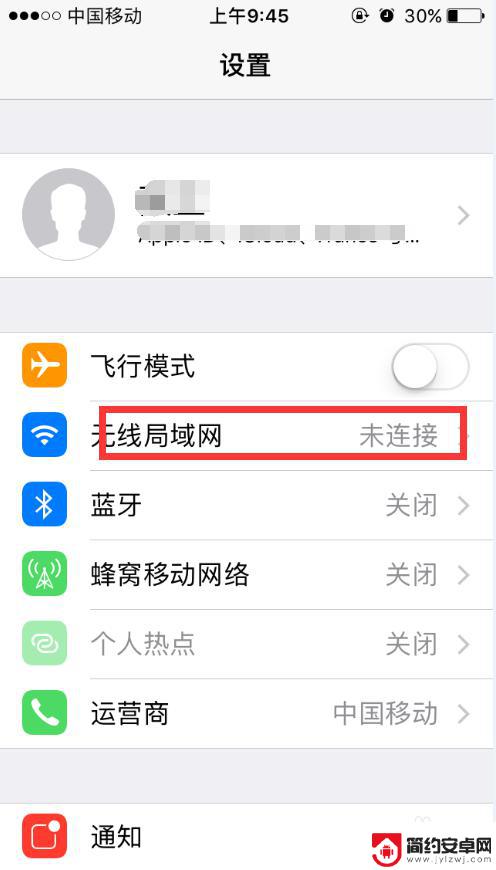
3.进入无线局域网页面下方有很多WIFI网络,选择我们的WIFI名称并点击,这时会让我们输入密码
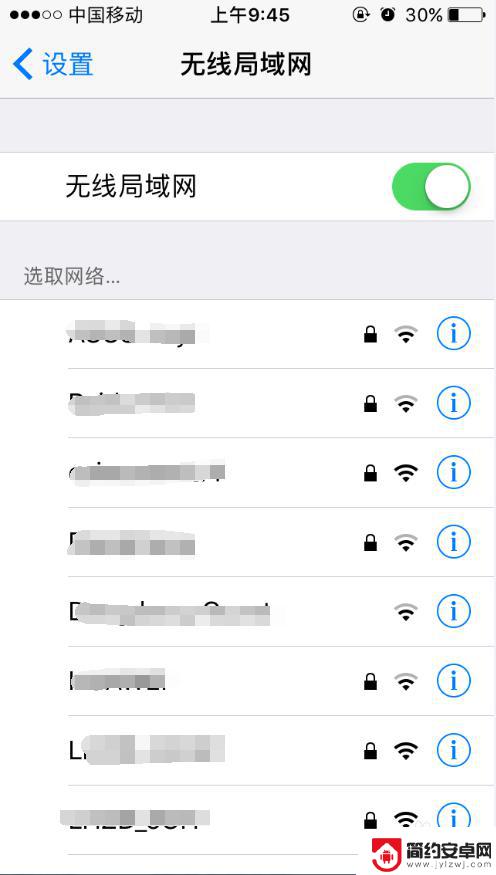
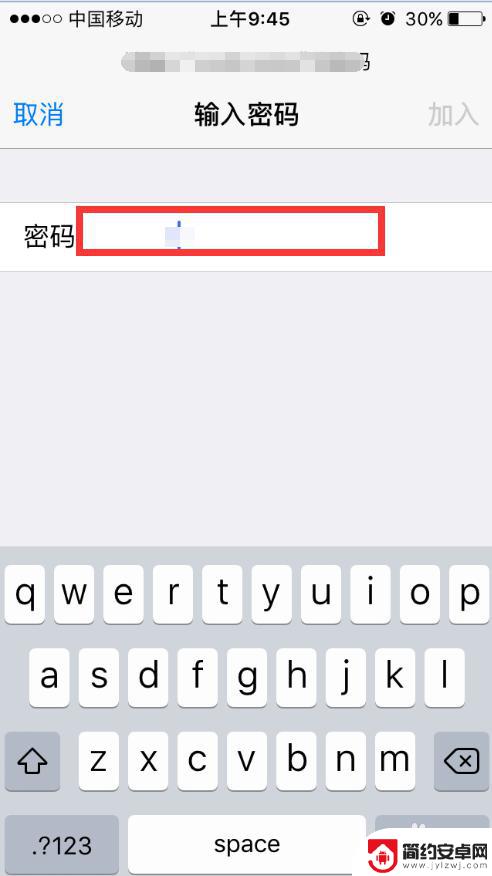
4.正确输入密码后就会连接成功,这时我们可以看到状态里面WIFI名称是打勾状态。说明连接是正常的可以上网了。
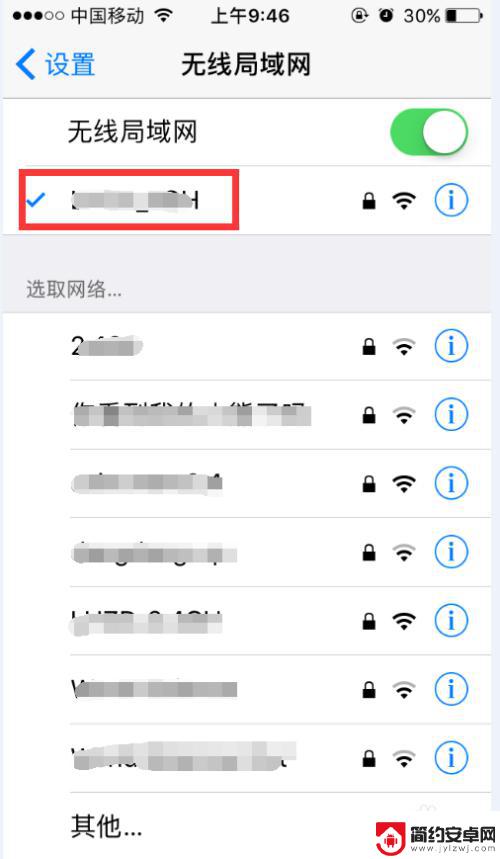
5.那怎么设置成固定的地址呢?点击右侧的i图标进入到IP状态页面,默认我们是DHCP自动获取的。那么设置固定的我们需要点击“静态”
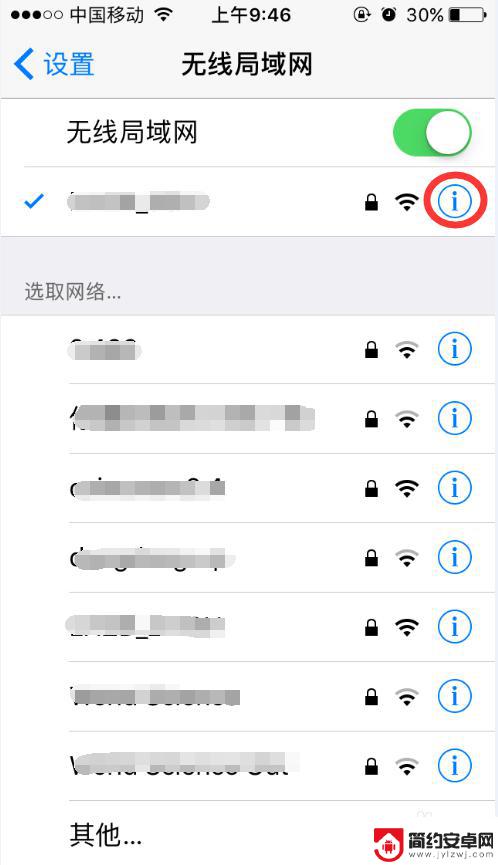
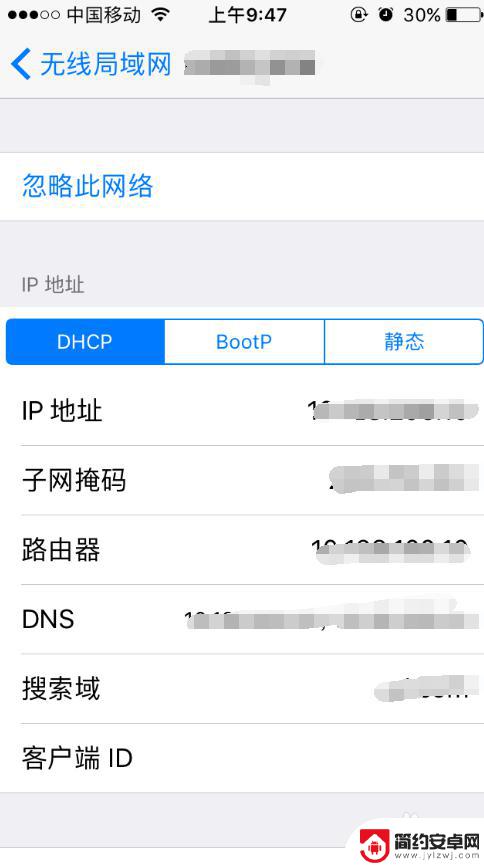
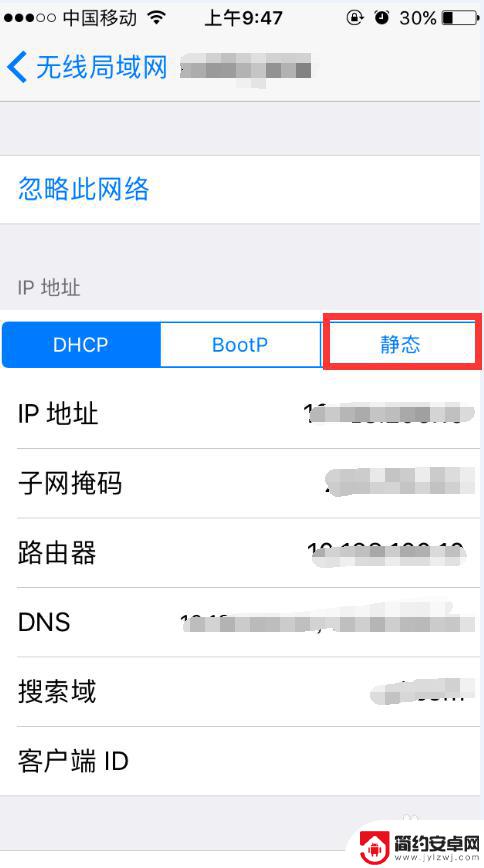
6.进入静态页面后我们看到是没有任何设置的,需要我们手动添加下面的选项。设置好之后我们的地址就变成了固定的了。
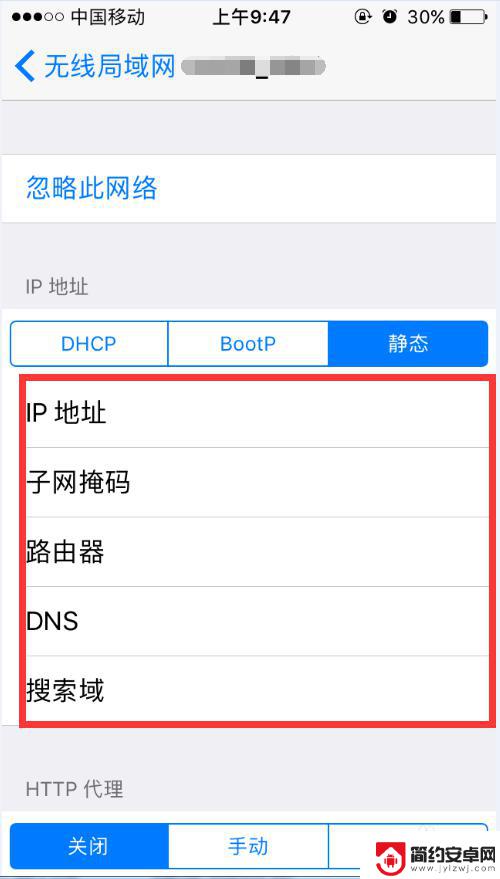
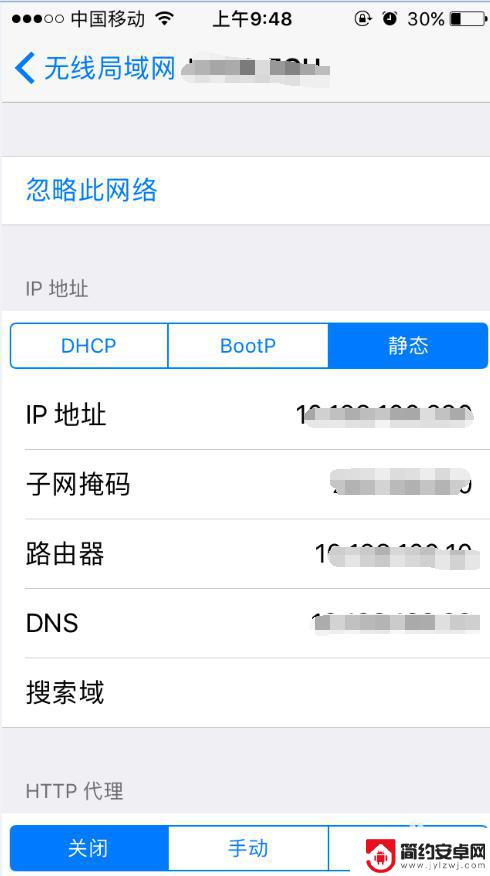
以上就是苹果手机wifi上网设置的全部内容,如果遇到这种情况,你可以按照以上操作进行解决,非常简单快速,一步到位。










